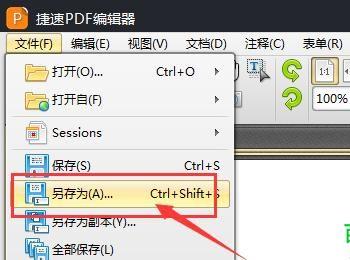我们应该对PDF文件都已经不再陌生了,因为我们在办公的过程中会经常用到PDF文件,当遇到重要的PDF文件时,我们可能会需要在PDF文件中签名,但是我们应该怎么在PDF文件中添加签名呢?今天小编来和大家一起学习一下吧!
操作方法
-
01
首先,打开桌面上的搜狗浏览器,搜索PDF编辑器,然后下载安装一款PDF编辑器

-
02
运行桌面上的PDF编辑器,软件打开之后,需要点击“文件”里的“打开”选项,将需要添加签名的PDF文件打开。

-
03
成功将PDF文件打开后,点击软件界面的“文档”选项,软件选择“签名与缩写”里的“管理”选项,进行签名添加操作
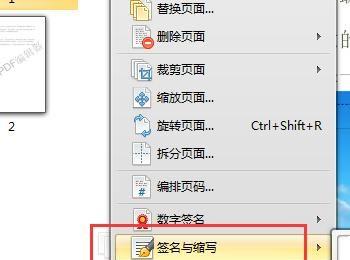
-
04
进入管理签名与缩写界面,点击“新增”按钮,如果已经准备好签名文件,那么只需要点击“从文件导入”进行导入就好了,或者点击“绘制签名”选项,进行签名绘制。

-
05
在绘制签名界面当中,绘制需要添加的签名,然后点击“确定”按钮,即可将绘制的签名添加到PDF文件当中
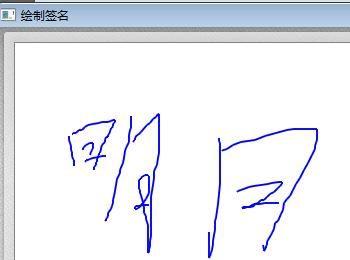
-
06
最后把修改和编辑好的PDF文件保存下来就可以了